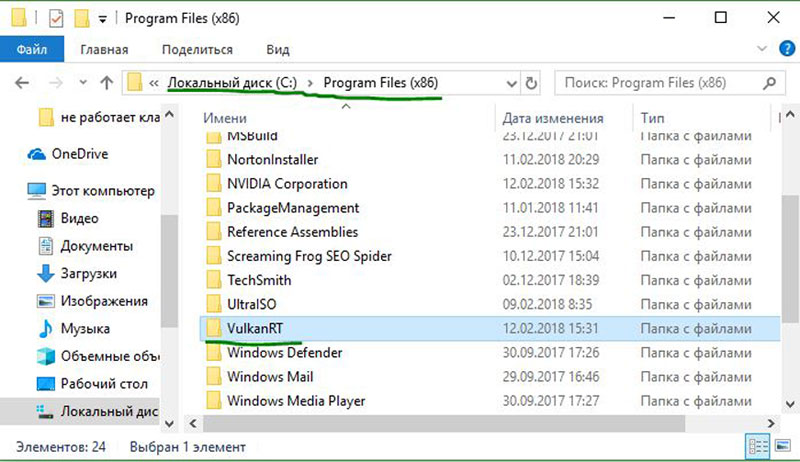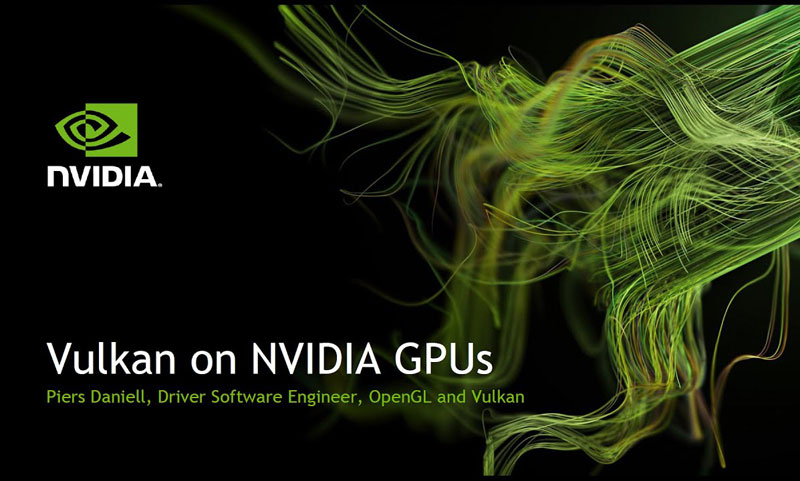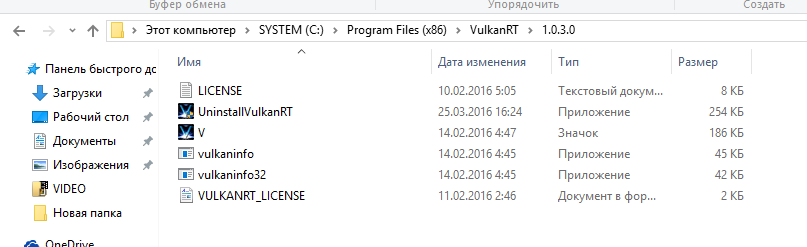vulkanrt что это такое
Для чего нужна программа VulkanRT и стоит ли её удалять
Вы наверняка знаете, что система Windows для своей работы использует большое количество разных программ, о существовании которых вы можете и не подозревать. Те, что пользователь устанавливает сам, – лишь верхушка айсберга, а большая часть скрыта.
Если вы когда-нибудь заглядывали в папку Program Files и Program Files (x86), в которую устанавливаются все программы по умолчанию, то наверняка обнаружите там много интересного. Думаем, вы всё-таки туда заглянули, раз у вас появился вопрос по программе VulkanRT – она как раз находится в папке Program Files (x86), но в списке установленных её нет.
Многие при виде директории с таким названием испытывают тихий шок и первая возникающая при этом мысль – «это вирус». Ведь всем, кто пользуется Интернетом, давно известно название «Вулкан» — онлайн-казино и прочие развлечения, которые назойливо рекламируются на каждом углу и для своего продвижения используют самые разные методы. «Вулкан» — один из самых известных и распространённых в России вирусов.
Но можем вас успокоить – это вовсе не вирус, да и к казино или ставкам на спорт эта программа не имеет никакого отношения. А вот к играм – да, имеет, и не только к ним. Давайте разбираться.
Что за программа VulkanRT
Если вы задались вопросом, что за программа VulkanRT появилась на вашем компьютере, можем с уверенностью сказать, что у вас установлена видеокарта от NVidia – GeForce какой-нибудь модели. Ведь это как раз разработка компании Nvidia, которая работает совместно с видеокартами этого производителя.
Дело в том, что эта даже и не программа, как таковая, а всего лишь библиотеки функций, которые нужны для обработки графики, особенно в 3D. Да, уже давно есть другие подобные библиотеки – OpenGL и DirectX… Они используются для быстрого построения геометрических фигур, наложения текстур и различных фильтров, и ускоряют процесс обработки и вывода сложной графики на экран.
Так вот – VulkanRT служит как бы более новой технологией, которая появилась взамен ограниченной и исчерпавшей свои возможности библиотеки OpenGL. Вулкан РТ существенно ускоряет обработку графики видеокартой, при этом нагрузка на основной процессор и графический процессоры практически не увеличивается. Особенно заметно преимущество и эффективность этой технологии в современных 3D-играх. Она позволяет при тех же ресурсах улучшить FPS и поднять качество графики.
То, что вы обнаружили в папке VulkanRT на своём компьютере, самой библиотекой не является, там находятся лишь некоторые служебные файлы. Например, там есть текстовый документ VULKANRT_LICENSE.rtf, который можно открыть и почитать сведения о лицензии этого программного обеспечения. Файлы с расширением exe. позволяют получить данные об этой библиотеке.
Сами же служебные файлы, которые собственно и используются системой, находятся в разных директориях Windows. Они имеют расширение dll и названия vulkan с припиской различных цифр.
Теперь вы знаете, что такое программа VulkanRT и что её не надо бояться – она вполне безопасна и даже полезна, так как улучшает производительность вашей видеокарты в «тяжёлых» играх. Благодаря её вы видите на экране реалистичную картинку без «тормозов».
Как программа VulkanRT попадает на компьютер
Так как это разработка компании NVidia, которая служит как бы дополнением к обычным драйверам для видеокарты, то и устанавливается эта утилита вместе с пакетом драйверов. Но происходит это в том случае, если вы при их установке разрешаете также установить дополнительное приложение GeForce Experience.
Это приложение оптимизирует настройки системы и видеокарты для лучшей производительности в играх, графических редакторах 3D, таких как 3D Max, и прочих программах, где требуется обработка больших объёмов 3D-графики.
GeForce Experience пользуется Интернетом, чтобы скачивать оптимальные настройки и дополнительные библиотеки, если их нет на компьютере пользователя. В том числе таким путём автоматически скачивается и устанавливается VulkanRT. Пользователь об этом даже не уведомляется, если только он не включил такие уведомления самостоятельно в настройках GeForce Experience.
Где и как скачать VulkanRT
Если у вас используется видеокарта GeForce производства компании NVidia, но библиотеки VulkanRT в папке Program Files (x86) вы не видите, значит, ваша видеокарта не использует всех своих возможностей в плане производительности. Такое бывает, если вы установили только драйвера, без GeForce Experience, или эта программа не имеет доступа к Интернету.
Тем не менее вы можете самостоятельно скачать и установить данную библиотеку с официального сайта Nvidia по ссылке (https://developer.nvidia.com/vulkan-driver). Там доступны версии для различных систем Windows и для Linux.
Устанавливается VulkanRT не сложнее всех прочих приложений – запустите скачанный файл и просто следуйте инструкции.
Как удалить VulkanRT
Если вы хотите удалить эту библиотеку функций, то помните, что этим вы заметно снижаете производительность графической системы своего компьютера и повышаете нагрузку на процессор. Это может быть оправдано, если вы поставили себе видеокарту другого производителя, например, Ati Radeon – они не используют Вулкан, там свои технологии.
Удалить эту утилиту очень просто. Для этого зайдите в папку Program Files (x86) – VulkanRT. Далее пройдите в директорию с версией, в которой и лежат служебные файлы. Вам нужен файл UninstallVulkanRT.exe – запустите его и следуйте инструкции.
В комментариях поделитесь, приходилось ли вам встречаться с этой утилитой или сравнивать её работу с обычным OpenGL – многие отмечают заметное улучшение производительности графики в играх, поэтому важно и ваше мнение. Расскажите, удаляли ли вы её, и если да, то по каким причинам.
VulkanRT: что это за программа и как она попадает на компьютер
Широкое распространение в последнее время имеют вирусные программы, которые самопроизвольно устанавливаются на компьютер и начинают вредить. Это заставляет пользователей с опаской смотреть на все незнакомые приложения, которые имеются на их жестком диске. Одной из программ, которую пользователи не устанавливают самостоятельно, но она может появиться на компьютере, является VulkanRT. Что это за приложение, как оно попадает на компьютер, а также, зачем оно нужно, мы посмотрим в рамках данной статьи.
VulkanRT: что это за программа
Одним из самых распространенных вирусов в России является Вулкан. Данное вредоносное программное обеспечение проникает на компьютеры пользователей против их желания и приносит массу проблем. Вследствие этого неудивительно, что у некоторых пользователей установленное на компьютере приложение VulkanRT вызывает опаску. Складывается впечатление, что оно является частью вируса Вулкан, но это не так.
Разработкой приложения VulkanRT занимается компания NVidia, которая известна всему миру своими видеокартами для компьютеров. Данная программа необходима, чтобы повысить мощность и производительность компонентов от NVidia в играх и тяжелых приложениях.
Многим пользователям знакомо такое понятие, как OpenGL. Это некая технология, направленная на создание 3D элементов. Программу VulkanRT можно считать ее логическим продолжением. В отличие от OpenGL, технология Вулкан от компании NVidia работает только на современных компьютерах под управлением Windows 10. При этом VulkanRT не является эксклюзивом компьютеров, также он доступен на игровых приставках и мобильных устройствах.
Не исключено, что в будущем создатели вирусного программного обеспечения решат скрыть свои вредоносные приложения под прикрытием VulkanRT. Именно поэтому, чтобы убедиться, что программа не является вирусом, рекомендуем проверить ее местоположение, а также файлы, которые в себя включает целевая папка с ней.
Если программа VulkanRT от компании NVidoa установилась на ваш компьютер, то обнаружить ее можно:
Обратите внимание, что в данной папке обычно находится 6 файлов: V, UnistallVulkanRT, VulkanInfo, VulkanInfo 32, VulkanRT_License и License. Файлов может стать больше, если компания NVidia решит обновить свое приложение и добавить в него новые компоненты.
Как VulkanRT попадает на компьютер
Можно сказать, что приложение VulkanRT имеет вирусный способ распространения. Оно устанавливается на компьютер пользователя без отдельного подтверждения. Если у вас в операционной системе настроено автоматическое обновление драйверов для всех компонентов, то его установка может пройти незаметно.
Чтобы самостоятельно установить программу VulkanRT на компьютер, необходимо скачать на официальном сайте компании NVidia приложение GeForce Experience (обычно оно устанавливается автоматически с драйверами для видеокарты). После этого в данной программе следует проверить наличие на компьютере всех необходимых драйверов, и если ваша операционная система и видеокарта поддерживают API VulkanRT, соответствующее приложение будет установлено.
Как удалить VulkanRT
Как мы отметили выше, приложение VulkanRT не является вирусом, и его удаление приведет к снижению мощности компьютера из-за отсутствия актуальных драйверов для работы видеокарты. Если вы все же решили удалить VulkanRT, то сделать это можно через файл UnistallVulkanRT в папке с программой, через стандартную «Установку и удаление программ» или с помощью сторонних приложений.
подскажите появилась странная программа, я ее не качал уж точно
VulkanRT что это за программа?
Saledinov | 25.03.2016 Комментарии (4)
В статье вы узнаете что это за приложение Vulсan RunTime Libraries (или VulkanRT), и для чего она нужна. Вы поймете откуда взялась это папка. Мы расскажем о технологии Vulkan RT и её преимуществах.
Недавно обнаружил на своем компьютере с Windows 10, странную папку VulkanRT. Открыв её, я увидел папку 1.0.3.0 (видимо версия приложения). В ней хранились файлы UninstallVulkanRT, V, Vulkaninfo.exe и Vulkaninfo32.exe.
Раньше этих папок не было, поэтому я решил разобраться с тем, что это такое и для чего нужно это приложение. Немного порывшись в интернете, я нашел следующую информацию об этой программе и все сразу стало понятно.
Предназначение программы Vulkan
За несколько дней до этого, я устанавливал новые драйвера для своей видеокарты GeForce GT 630. Что бы все прошло гладко, я воспользовался утилитой NVIDIA GeForce Experience. Скачал и установил её из официального сайта. Она автоматически определила необходимость и обновила видео драйвера, а еще, оптимизировала мои настройки для видеоигры. Именно Nvidia и является источником появления VulkanRT на ПК. А теперь немножко умных слов.
Vulkan — это кроссплатформенный API, предназначенный для оптимизации 2D и 3D графики. Разработан консорциумом KhronosGroup и впервые показанный на конференции GDC в 2015 году.
Vulcan позволяет с более высокой производительностью запускать видеоигры и приложения, в которых используется 3D графика. Но несмотря на повышение графической пропускной способности — нагрузка на процессор особо не возрастает. Новый Vulkan призван заменить технологию OpenGL на базах AMD, Intel и мобильных устройствах. Как я понял, данный интерфейс на Windows 10 доступен только для игр с поддержкой DirectX 12.
Если говорить о кроссплатформенности — в лице Вулкан АПИ, разработчики получили высококлассную исполняемую графическую технологию, которая позволит создавать игры под различные платформы (Linux, Windows, Android и др.).
Если оценивать все возможности Вулкан 1.0, то можно с уверенностью сказать что это главная графическая технология на ближайшее будущее. А главное, что Vulkan API значительно повысит качество мобильных игр, которые в последнее время вышли на новый уровень. Удалять это приложение я не рекомендую он пригодится вам на ПК для оптимизации 3D графики. Если вы хотите удалить это приложение, тогда пройдите по пути: C:\Program Files (x86)\VulkanRT\1.0.3.0 и запустите UninstallVulkanRT.
И напоследок, краткий видеоролик о возможностях этой технологии.
Интересное на сайте
Что такое Openal?
OpenAL — что это за программа?
Как в windows 10 отключить слежку?
Как в Windows 10 отключить слежку?
Android-emulator-for-PC-BlueStacks (1)
Эмулятор Андроид на ПК — обзор лучших программ
SHAREit для компьютера
SHAREit для компьютера
Face Swap для компьютера
Face Swap для компьютера
YouCam Makeup онлайн для компьютера
YouCam Makeup онлайн для компьютера
VK1Facebook2TwitterGoogle+1Odnoklassniki2Mail.ru1
Рубрика: На компьютер Метки: Vulcan Runtime Libraries что это такое?, Vulkan Run Time Libraries что это, vulkaninfo32 что это за программа
Post navigation← Free vpn version 3.2 что это за программаHostify Version что это за программа →
Комментариев: 4 на “VulkanRT что это за программа? ”
Asan
26.03.2016
У меня стоит VulkanRT, изображение стало какое то расплывчатое. все стало плавнее, но глаза не привыкли.
Бронислав Никодимович Ройзман
03.04.2016
Во всех приложениях или только на 12-ом директе?
Жека
26.03.2016
Я поставил дрова на видеокарту (проц AMD) и появилась папка Vulcan RunTime
Vulkan. Руководство разработчика. Краткий обзор
Я работаю техническим переводчиком ижевской IT-компании CG Tribe, которая предложила мне внести свой вклад в сообщество и начать публиковать переводы интересных статей и руководств.
Здесь я буду публиковать перевод руководства к Vulkan API. Ссылка на источник — vulkan-tutorial.com. Поскольку переводом этого же руководства занимается еще один пользователь Хабра — kiwhy, мы договорились разделить уроки между собой. В своих публикациях я буду давать ссылки на главы, переведенные kiwhy.
9. Загрузка моделей
10. Создание мип-карт
FAQ
Политика конфиденциальности
1. Вступление
2. Краткий обзор
Предпосылки возникновения Vulkan
Как и предыдущие графические API, Vulkan задуман как кроссплатформенная абстракция над GPU. Основная проблема большинства таких API заключается в том, что в период их разработки использовалось графическое оборудование, ограниченное фиксированным функционалом. Разработчики должны были предоставить данные о вершинах в стандартном формате и в плане освещения и теней полностью зависели от производителей графических процессоров.
По мере развития архитектуры видеокарт в ней стало появляться все больше программируемых функций. Все новые функции необходимо было каким-то образом объединить с существующими API. Это привело к неидеальным абстракциям и множеству гипотез со стороны графического драйвера о том, как воплотить замысел программиста в современных графических архитектурах. Поэтому для повышения производительности в играх выпускается большое количество обновлений драйверов. Из-за сложности таких драйверов среди поставщиков часто возникают расхождения, например, в синтаксисе, принятом для шейдеров. Помимо этого, в последнее десятилетие также наблюдался приток мобильных устройств с мощным графическим оборудованием. Архитектуры этих мобильных GPU могут сильно отличаться в зависимости от требований по размерам и энергопотреблению. Одним из таких примеров является тайловый рендеринг, который может дать большую производительность за счет лучшего контроля над функционалом. Еще одним ограничением, связанным с возрастом API, является ограниченная поддержка многопоточности, что может привести к появлению узкого места со стороны ЦП.
Vulkan помогает решить эти проблемы, поскольку изначально создан для современных графических архитектур. Это снижает потери на стороне драйвера за счет того, что разработчики могут четко описать свои цели с помощью подробного API. Vulkan позволяет параллельно создавать и отсылать команды в нескольких потоках. Также снижаются расхождения компиляции шейдеров за счет перехода на стандартизованный формат байтового кода и использования одного компилятора. И наконец, Vulkan реализует главную возможность современных видеокарт, объединяя графические и вычислительные возможности в едином API.
Как нарисовать треугольник?
Мы кратко рассмотрим шаги, необходимые для отрисовки треугольника. Это позволит вам получить общее представление о процессе. Подробное описание каждой концепции будет дано в следующих главах.
Шаг 1 — Экземпляр (instance) и физические устройства
Работа с Vulkan начинается с настройки Vulkan API через VkInstance (экземпляр). Экземпляр создается с помощью описания вашей программы и всех расширений, которые вы хотите использовать. После создания экземпляра вы можете запросить, какое оборудование поддерживает Vulkan, и выбрать один или несколько VkPhysicalDevices для выполнения операций. Вы можете сделать запрос по таким параметрам, как размер VRAM и возможности устройств, чтобы выбрать желаемые устройства, если вы предпочитаете использовать специализированные видеокарты.
Шаг 2 — Логическое устройство и семейства очередей
После того, как вы выберете подходящее hardware устройство для использования, вам необходимо создать VkDevice (логическое устройство), где вы более подробно опишете, какие возможности (VkPhysicalDeviceFeatures) будете использовать, например, рендеринг в несколько viewport-ов (multi viewport rendering) и 64-битные числа с плавающей точкой. Вам также необходимо установить, какие семейства очередей вы бы хотели использовать. Многие операции, совершаемые с помощью Vulkan, например, команды рисования и операции в памяти, выполняются асинхронно после отправки в VkQueue. Очереди выделяются из семейства очередей, где каждое семейство поддерживает определенный набор операций. Например, для операций с графикой, вычислительных операций и передачи данных памяти могут существовать отдельные семейства очередей. Кроме того их доступность может использоваться в качестве ключевого параметра при выборе физического устройства. Некоторые устройства с поддержкой Vulkan не предлагают никаких графических возможностей, однако, все современные видеокарты с поддержкой Vulkan, как правило, поддерживают все необходимые нам операции с очередями.
Шаг 3 — Window surface и цепочки показа (swap chain)
Если вас интересует не только внеэкранный рендеринг, вам необходимо создать окно для отображения отрендеренных изображений. Окна можно создать с помощью API исходной платформы или библиотек, таких как GLFW и SDL. В руководстве мы будем использовать GLFW, подробнее о которой мы расскажем в следующей главе.
Цепочка показа — это набор целей рендеринга. Ее задача — обеспечивать, чтобы изображение, которое рендерится в текущий момент, отличалось от отображаемого на экране. Это позволяет отслеживать, чтобы отображались только готовые изображения. Каждый раз, когда нам нужно создать кадр, мы должны сделать запрос, чтобы цепочка показа предоставила нам изображение для рендеринга. После того, как кадр создан, изображение возвращается в цепочку показа, чтобы в какой-то момент отобразиться на экране. Количество целей рендеринга и условий для отображения готовых изображений на экране зависит от текущего режима. Среди таких режимов можно выделить двойную буферизацию (vsync) и тройную буферизацию. Мы рассмотрим их в главе, посвященной созданию цепочки показа.
Некоторые платформы позволяют рендерить непосредственно на экран через расширения VK_KHR_display и VK_KHR_display_swapchain без взаимодействия с каким-либо менеджером окон. Это позволяет создать surface, которая представляет собой весь экран и может использоваться, например, для реализации вашего собственного менеджера окон.
Шаг 4 — Image views и фреймбуферы
Чтобы рисовать в изображение (image), полученное из цепочки показа, мы должны обернуть его в VkImageView и VkFramebuffer. Image view ссылается на определенную часть используемого изображения, а фреймбуфер ссылается на image views, которые используются как буферы цвета, глубины и шаблонов (stencil). Поскольку в цепочке показа может быть множество разных изображений, мы заранее создадим image view и фреймбуфер для каждого из них и выберем необходимое изображение во время рисования.
Шаг 5 — Проходы рендера
Проходы рендера в Vulkan описывают тип изображений, используемых во время операций рендеринга, то, как они используются, и то, как необходимо обрабатывать их содержимое. Перед отрисовкой треугольника мы сообщим Vulkan, что мы хотим использовать одиночное изображение в качестве буфера цвета и что нам нужно очистить его перед рисованием. Если проход рендера описывает только тип изображений, используемых в качестве буферов, то VkFramebuffer фактически связывает определенные изображения с этими слотами.
Шаг 6 — Графический конвейер (pipeline)
Графический конвейер в Vulkan настраивается с помощью создания объекта VkPipeline. Он описывает конфигурируемое состояние видеокарты, например, размер viewport или операцию буфера глубины, а также программируемое состояние, используя объекты VkShaderModule. Объекты VkShaderModule создаются из байтового кода шейдера. Драйверу также необходимо указать, какие цели рендеринга будут использоваться в конвейере. Мы задаем их, ссылаясь на проход рендера.
Одна из наиболее отличительных особенностей Vulkan по сравнению с существующими API-интерфейсами заключается в том, что почти все системные настройки графического конвейера должны задаваться заранее. Это значит, что если вы хотите переключиться на другой шейдер или немного изменить vertex layout, вам необходимо полностью пересоздать графический конвейер. Поэтому вам придется заранее создать множество объектов VkPipeline для всех комбинаций, необходимых для операций рендеринга. Только некоторые базовые настройки, такие как размер viewport и цвет очистки, могут быть изменены динамически. Все состояния должны быть описаны явно. Так, например, не существует смешивания цветов (color blend state) по умолчанию.
К счастью, поскольку процесс больше напоминает опережающую компиляцию, вместо компиляции «на лету», у драйвера появляется больше возможностей для оптимизации, а производительность оказывается более предсказуемой, так как значительные изменения состояния, например, переключение на другой графический конвейер, указываются явно.
Шаг 7 — Пул команд и буферы команд
Как уже было сказано, многие операции в Vulkan, например операции рисования, должны быть отправлены в очередь. Прежде чем отправить операции, их необходимо записать в VkCommandBuffer. Буферы команд берутся из VkCommandPool, который связан с определенным семейством очередей. Чтобы нарисовать простой треугольник, нам нужно записать буфер команд со следующими операциями:
Шаг 8 — Основной цикл
Этот краткий обзор позволяет получить общее представление о предстоящей работе по рисованию вашего первого треугольника. В реальности же шагов гораздо больше. Среди них выделение буферов вершин, создание uniform-буферов и загрузка изображений текстур — все это мы рассмотрим в следующих главах, а пока начнем с простого. Чем дальше мы будем двигаться, тем сложнее будет материал. Обратите внимание, что мы решили пойти хитрым путем, изначально встраивая координаты вершины в вершинный шейдер вместо использования буфера вершин. Такое решение связано с тем, что для управления буферами вершин сначала требуется знакомство с буферами команд.
Подведем краткий итог. Для отрисовки первого треугольника нам необходимо:
Концепты API
В заключение к текущей главе будет приведен краткий обзор того, как структурируются Vulkan API на более низком уровне.
Стандарт оформления кода
Как уже было сказано, Vulkan был разработан для обеспечения высокой производительности при низких нагрузках на драйвер. Поэтому он включает в себя очень ограниченные возможности автоматического обнаружения и исправления ошибок. Если вы сделаете ошибку, драйвер даст сбой или еще хуже, продолжит работать на вашей видеокарте, но выйдет из строя на других видеокартах.
Поэтому Vulkan позволяет запускать расширенные проверки с помощью функции, известной как слои валидации. Слои валидации — это фрагменты кода, которые могут быть вставлены между API и графическим драйвером для выполнения дополнительных проверок параметров функций и отслеживания проблем по управлению памятью. Это удобно тем, что вы можете запустить их во время разработки, а затем полностью отключить при запуске программы без дополнительных затрат. Любой пользователь может написать свои собственные слои валидации, но Vulkan SDK от LunarG предоставляет стандартный набор, который мы будем использовать в руководстве. Вам также необходимо зарегистрировать функцию обратного вызова для получения сообщений отладки от слоев.
Поскольку операции в Vulkan расписываются очень подробно, и слои валидации достаточно обширные, вам будет намного проще установить причину черного экрана по сравнению с OpenGL и Direct3D.
Остался всего один шаг, прежде чем мы начнем писать код, и это — настройка рабочей среды.